この記事は「ウィルゲート Advent Calendar 2022」の 10 日目の記事です!
はじめに
こんにちは、ウィルゲート 開発室 新卒2年目エンジニアのことみんです。
ウィルゲートにはSlackの分報チャンネルの文化があり、times_名前 というチャンネル名でたくさんの人が作成しています。
私も入社時から分報チャンネルを活用しており、様々な活用を試してきました。
この記事では、私が分報チャンネルを最大限活用するために実践している方法をすべて紹介します!
分報チャンネルに普段投稿している内容
業務と雑談を半々でつぶやく
分報チャンネルは自分の投稿がメインで成り立っています。自分が投稿しなければ、基本的には誰も投稿しないものです。
業務の内容は「作業中に考えたことのメモ」「ちょっとここどうしようかなと迷ったこと」などを投稿しています。 それではチームメンバーや開発室の方しか反応できないので、自分の業務内容を知らない人でも話せる雑談もつぶやくように意識しています。

昼休みに入ったこと・戻ってきたことをつぶやく
毎日お昼休みに入るときと戻ったときに、絵文字でつぶやいています。
リモートワークによっていつお昼やすみに入ったか分かりづらいので、主にチームメンバーに向けて昼休み中かどうかが分かるようにしています。
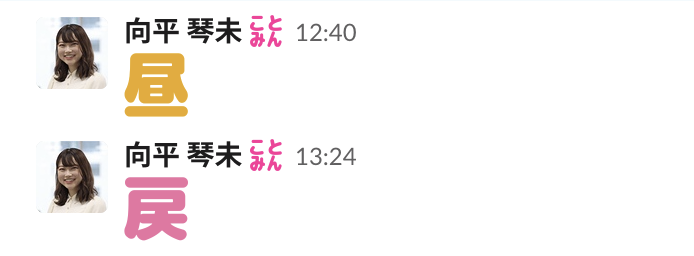
日報を投稿する
毎日の終わりに日報を投稿しています。
チームメンバーはもちろん、他チームや部署の方にも見える場所なのであえて分報チャンネルに投稿しています。
「自分が何をやっているのか」はチーム外の人には分からないものです。 自分がやっていることを発信することで、いざというときに頼ってもらえたり話しかけやすくなったりなどメリットがあると感じています。
日報に書いている内容はこちらです。
- いまの気持ち
- 今日やったこと
- 明日やること
- 課題や反省点と改善策
- 良かったこと・学んだこと
「いまの気持ち」には、日報を書き始めたときに思ってるなんでもないことを書いています。「今日は寒いので鍋が食べたい」とかです。
たまたま知った記事に書いてあったので実践してみましたが、オンラインになってこういうちょっとした気持ちが他の人には見えないので、気軽に出来るしやってみていいなと感じました。
チャンネルにワークフローを設定する
自分専用のワークフローをいくつか設定していますので紹介します。
朝のワークフロー
朝のワークフローは出勤したときに手動で呼び出すように設定しています。 毎朝のTODOが書いてあり、順番に確認してから業務を開始しています。
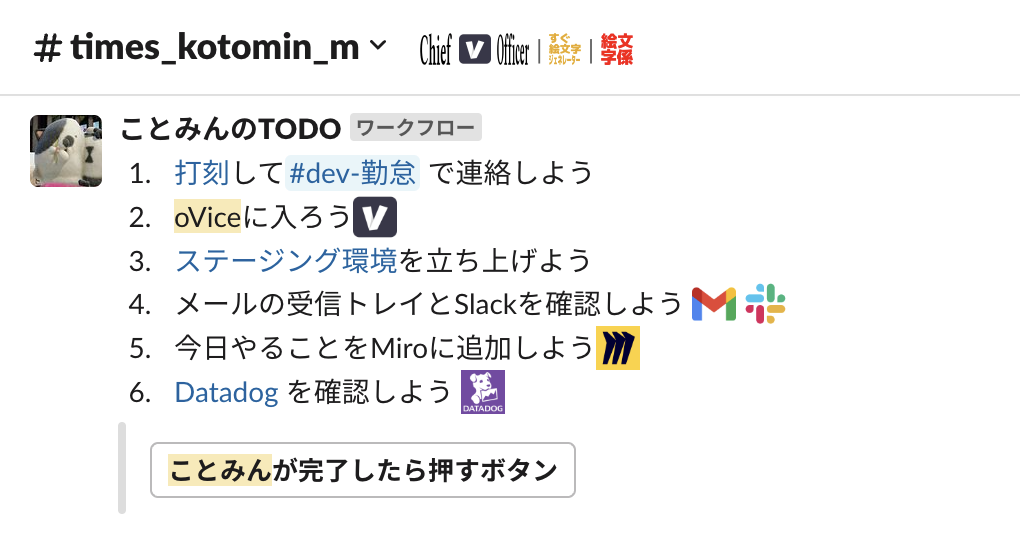
夕方のワークフロー
夕方のワークフローは「そろそろ退勤準備してくださいね」ということをお知らせするために、時間になったら実行されるように設定しています。
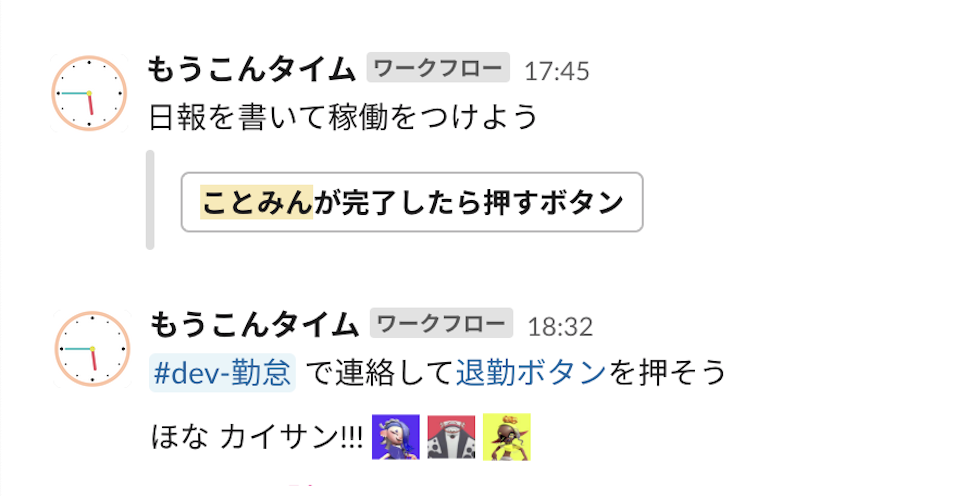
誰かが分報チャンネルに参加したときのワークフロー
あまり知られていないかもしれないですが、Slackのワークフローには「チャンネルに誰かが参加したこと」をトリガーにして実行する設定も出来ます。
私は、自分を模したワークフローがランチを誘うように設定しています。 新しく入社された方などとランチに行くきっかけになるのでオススメです。

自分の絵文字を作ってリアク字チャンネラーを設定する
Slack用リアク字チャンネラー を活用して、「後で確認しよう」という依頼の投稿などに自分の絵文字でリアクションを押したら、分報チャンネルに通知するように設定しています。
リアクションをすることで相手にも見たことが伝わりますし、自分も分報チャンネルに投稿されるので後で確認を忘れにくいのでオススメです。
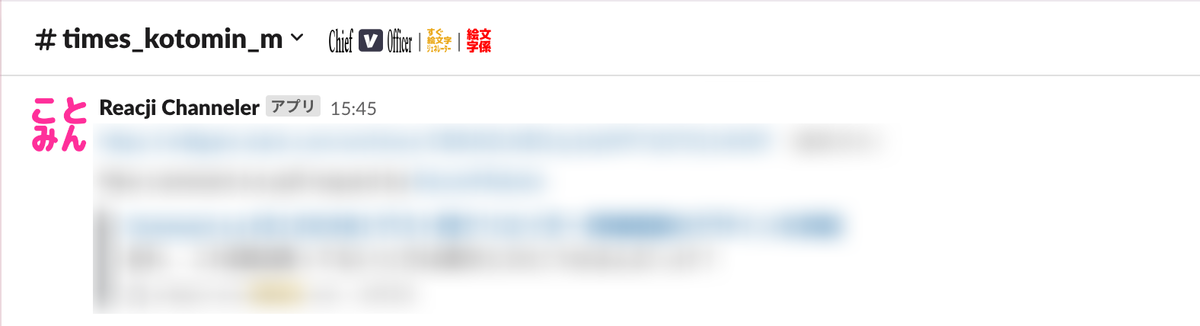
自分のメモページを更新したら通知する
様々なツールの使い方のメモなどを書くページを作成して更新したら通知を送るように設定しています。
PhpStormの使い方ページを更新するようにした話は以前のブログでも紹介しました。
おわりに
分報チャンネルはただ作るだけじゃもったいないので、自分で色々活用するためのきっかけや、参考になれば嬉しいです!
明日の「ウィルゲート Advent Calendar 2022」11日目は、「元SESの中途がWILLGATEに対して感じた3つのこと」です! お楽しみに!